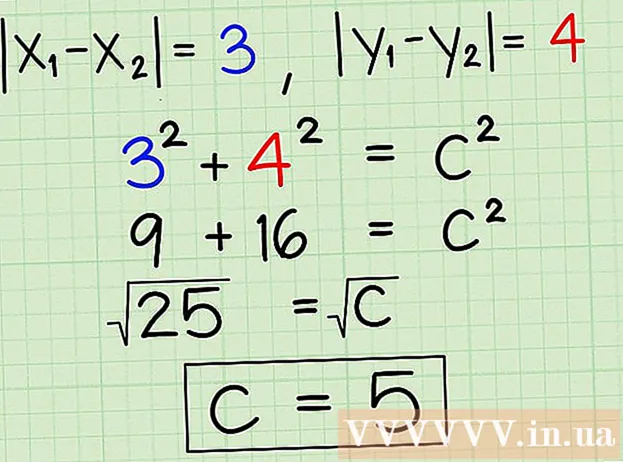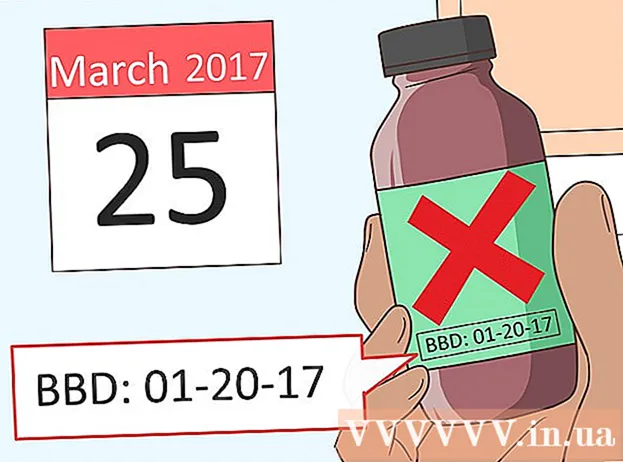ກະວີ:
Sara Rhodes
ວັນທີຂອງການສ້າງ:
9 ກຸມພາ 2021
ວັນທີປັບປຸງ:
1 ເດືອນກໍລະກົດ 2024
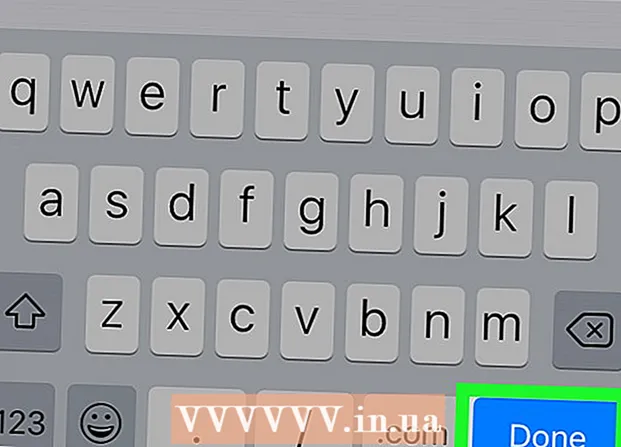
ເນື້ອຫາ
- ຂັ້ນຕອນ
- ວິທີການ 1 ຂອງ 4: Windows
- ວິທີທີ່ 2 ຈາກທັງ4ົດ 4: Mac OS X
- ວິທີທີ່ 3 ຈາກ 4: iPhone / iPad
- ວິທີທີ່ 4 ຈາກ 4: ອຸປະກອນ Android
- ຄໍາແນະນໍາ
- ຄຳ ເຕືອນ
ໃນບົດຄວາມນີ້, ພວກເຮົາຈະສະແດງວິທີການບລັອກການເຂົ້າຫາເວັບໄຊທ specific ສະເພາະຢູ່ໃນບຣາວເຊີເທິງຄອມພິວເຕີ Windows ຫຼື Mac OS X; ສິ່ງນີ້ສາມາດເຮັດໄດ້ໂດຍການແກ້ໄຂເອກະສານ "host". ຢູ່ໃນ iPhone / iPad, ການເຂົ້າຫາເວັບໄຊທຖືກປິດຜ່ານເມນູ "ຂໍ້ຈໍາກັດ" ຢູ່ໃນແອັບພລິເຄຊັນ "ການຕັ້ງຄ່າ". ຜູ້ໃຊ້ Android ສາມາດຂັດຂວາງການເຂົ້າຫາເວັບໄຊທ using ໂດຍໃຊ້ແອັບ BlockSite ທີ່ບໍ່ເສຍຄ່າ.
ຂັ້ນຕອນ
ວິທີການ 1 ຂອງ 4: Windows
 1 ເປີດເມນູເລີ່ມຕົ້ນ
1 ເປີດເມນູເລີ່ມຕົ້ນ  . ຄລິກທີ່ໂລໂກ້ Windows ຢູ່ໃນມຸມຊ້າຍລຸ່ມຂອງ ໜ້າ ຈໍ; ເຈົ້າສາມາດກົດປຸ່ມ ⊞ຊະນະ.
. ຄລິກທີ່ໂລໂກ້ Windows ຢູ່ໃນມຸມຊ້າຍລຸ່ມຂອງ ໜ້າ ຈໍ; ເຈົ້າສາມາດກົດປຸ່ມ ⊞ຊະນະ. - ໃນ Windows 8, ວາງຕົວຊີ້ເມົ້າຂອງເຈົ້າຢູ່ທີ່ມຸມຂວາເທິງຂອງ ໜ້າ ຈໍ, ແລະຈາກນັ້ນຄລິກທີ່ໄອຄອນແກ້ວຂະຫຍາຍ.
 2 ເຂົ້າ ໂນດບຸກ ໃນເມນູເລີ່ມຕົ້ນ. Notepad ປະກົດຢູ່ເທິງສຸດຂອງເມນູເລີ່ມຕົ້ນ.
2 ເຂົ້າ ໂນດບຸກ ໃນເມນູເລີ່ມຕົ້ນ. Notepad ປະກົດຢູ່ເທິງສຸດຂອງເມນູເລີ່ມຕົ້ນ.  3 ຄລິກຂວາໃສ່ ໂນດບຸກ ແລະຈາກເມນູເລືອກ ດໍາເນີນການເປັນຜູ້ບໍລິຫານ. Notepad ຈະເລີ່ມດ້ວຍສິດຂອງຜູ້ບໍລິຫານ - ອັນນີ້ຈໍາເປັນເພື່ອເຮັດການປ່ຽນແປງຂອງໄຟລ "" host ".
3 ຄລິກຂວາໃສ່ ໂນດບຸກ ແລະຈາກເມນູເລືອກ ດໍາເນີນການເປັນຜູ້ບໍລິຫານ. Notepad ຈະເລີ່ມດ້ວຍສິດຂອງຜູ້ບໍລິຫານ - ອັນນີ້ຈໍາເປັນເພື່ອເຮັດການປ່ຽນແປງຂອງໄຟລ "" host ". - ຖ້າຄອມພິວເຕີຂອງເຈົ້າມີແທຣັກແພດ (ບໍ່ແມ່ນເມົາສ)), ແຕະມັນດ້ວຍສອງນິ້ວເພື່ອຈໍາລອງການຄລິກຂວາເທິງ ໜູ.
 4 ຄລິກໃສ່ ແມ່ນແລ້ວເມື່ອຖືກຖາມ. ເຮັດອັນນີ້ເພື່ອຢືນຢັນການກະທໍາຂອງເຈົ້າ. ປ່ອງຢ້ຽມ Notepad ຈະເປີດ.
4 ຄລິກໃສ່ ແມ່ນແລ້ວເມື່ອຖືກຖາມ. ເຮັດອັນນີ້ເພື່ອຢືນຢັນການກະທໍາຂອງເຈົ້າ. ປ່ອງຢ້ຽມ Notepad ຈະເປີດ.  5 ຄລິກໃສ່ ໄຟລ > ເປີດ.
5 ຄລິກໃສ່ ໄຟລ > ເປີດ. 6 ເປີດໂຟນເດີທີ່ມີໄຟລ "" ໂຮດ ". ຫຼັງຈາກທີ່ເຈົ້າຄລິກ "ເປີດ":
6 ເປີດໂຟນເດີທີ່ມີໄຟລ "" ໂຮດ ". ຫຼັງຈາກທີ່ເຈົ້າຄລິກ "ເປີດ": - ໄປທີ່ແທັບ "PC ນີ້" ຢູ່ເບື້ອງຊ້າຍຂອງປ່ອງຢ້ຽມ;
- ຄລິກສອງເທື່ອໃສ່ຮາດໄດຂອງຄອມພິວເຕີຂອງເຈົ້າ (ສ່ວນຫຼາຍອາດຈະຖືກກໍານົດເປັນ C :);
- ເປີດ "Windows" ໂຟນເດີ;
- ເລື່ອນລົງແລະເປີດໂຟນເດີ "System32";
- ເລື່ອນລົງແລະເປີດໂຟນເດີຄົນຂັບ;
- ເປີດໂຟນເດີ "etc".
 7 ສະແດງໄຟລທັງຫມົດ. ເປີດເມນູເອກະສານຂໍ້ຄວາມຢູ່ທາງລຸ່ມຂອງ ໜ້າ ຈໍແລະຄລິກໄຟລທັງົດ. ຊຸດຂອງໄຟລ will ຈະປະກົດຂຶ້ນຢູ່ໃນປ່ອງຢ້ຽມ.
7 ສະແດງໄຟລທັງຫມົດ. ເປີດເມນູເອກະສານຂໍ້ຄວາມຢູ່ທາງລຸ່ມຂອງ ໜ້າ ຈໍແລະຄລິກໄຟລທັງົດ. ຊຸດຂອງໄຟລ will ຈະປະກົດຂຶ້ນຢູ່ໃນປ່ອງຢ້ຽມ. - 8 ອະນຸຍາດໃຫ້ແກ້ໄຂໄຟລ "" ໂຮສ ". ຄລິກຂວາໃສ່ໄຟລ "" hosts ", ຈາກນັ້ນ:
- ກົດ "ຄຸນສົມບັດ";
- ໃຫ້ຄລິກໃສ່ "ຄວາມປອດໄພ";
- ກົດ "ປ່ຽນ";
- checkາຍເອົາຫ້ອງທີ່ຢູ່ຖັດຈາກ "ການເຂົ້າເຖິງເຕັມຮູບແບບ";
- ຄລິກຕົກລົງ> ແມ່ນແລ້ວເມື່ອມີການເຕືອນ;
- ກົດ "ຕົກລົງ" ເພື່ອປິດ ໜ້າ ຕ່າງ "ຄຸນສົມບັດ".
 9 ຄລິກສອງຄັ້ງທີ່ໄຟລ "" ໂຮດ ". ໄຟລ hosts ເຈົ້າພາບຈະເປີດຢູ່ໃນ Notepad - ດຽວນີ້ເຈົ້າສາມາດເບິ່ງແລະແກ້ໄຂມັນໄດ້.
9 ຄລິກສອງຄັ້ງທີ່ໄຟລ "" ໂຮດ ". ໄຟລ hosts ເຈົ້າພາບຈະເປີດຢູ່ໃນ Notepad - ດຽວນີ້ເຈົ້າສາມາດເບິ່ງແລະແກ້ໄຂມັນໄດ້.  10 ເລື່ອນຜ່ານໄຟລ hosts ເຈົ້າພາບຈົນເຖິງທີ່ສຸດ. ຢູ່ທາງລຸ່ມຂອງເອກະສານນີ້, ມີສອງແຖວ "localhost".
10 ເລື່ອນຜ່ານໄຟລ hosts ເຈົ້າພາບຈົນເຖິງທີ່ສຸດ. ຢູ່ທາງລຸ່ມຂອງເອກະສານນີ້, ມີສອງແຖວ "localhost".  11 ຄລິກໃສ່ບ່ອນວ່າງດ້ານລຸ່ມຂອງແຖວສຸດທ້າຍຂອງໄຟລ "" host ". ແຖວນີ້ບັນຈຸມີ ":: 1 localhost" ຫຼື "127.0.0.1 localhost". ວາງຕົວກະພິບໄວ້ລຸ່ມເສັ້ນທີ່ລະບຸໄວ້.
11 ຄລິກໃສ່ບ່ອນວ່າງດ້ານລຸ່ມຂອງແຖວສຸດທ້າຍຂອງໄຟລ "" host ". ແຖວນີ້ບັນຈຸມີ ":: 1 localhost" ຫຼື "127.0.0.1 localhost". ວາງຕົວກະພິບໄວ້ລຸ່ມເສັ້ນທີ່ລະບຸໄວ້. - ຢ່າລຶບອັນໃດຢູ່ໃນໄຟລ hosts ເຈົ້າພາບ.
 12 ເຂົ້າ 127.0.0.1 ແລະກົດ ແຖບ↹. ນີ້ແມ່ນທີ່ຢູ່ IP ມີຈຸດປະສົງເພື່ອໃຫ້ ຄຳ ຕິຊົມຈາກຄອມພິວເຕີຂອງເຈົ້າ. ດຽວນີ້, ຖ້າເຈົ້າພະຍາຍາມໄປຫາເວັບໄຊທທີ່ຖືກບລັອກ, ຂໍ້ຄວາມຜິດພາດຈະປະກົດຂຶ້ນ.
12 ເຂົ້າ 127.0.0.1 ແລະກົດ ແຖບ↹. ນີ້ແມ່ນທີ່ຢູ່ IP ມີຈຸດປະສົງເພື່ອໃຫ້ ຄຳ ຕິຊົມຈາກຄອມພິວເຕີຂອງເຈົ້າ. ດຽວນີ້, ຖ້າເຈົ້າພະຍາຍາມໄປຫາເວັບໄຊທທີ່ຖືກບລັອກ, ຂໍ້ຄວາມຜິດພາດຈະປະກົດຂຶ້ນ.  13 ໃສ່ທີ່ຢູ່ຂອງເວັບໄຊທ you ທີ່ເຈົ້າຕ້ອງການບລັອກ. ຖ້າຕົວຢ່າງ, ເຈົ້າຕ້ອງການບລັອກເວັບໄຊທ Y Yandex, ເຂົ້າ www.yandex.ru.
13 ໃສ່ທີ່ຢູ່ຂອງເວັບໄຊທ you ທີ່ເຈົ້າຕ້ອງການບລັອກ. ຖ້າຕົວຢ່າງ, ເຈົ້າຕ້ອງການບລັອກເວັບໄຊທ Y Yandex, ເຂົ້າ www.yandex.ru. - ເພື່ອບລັອກເວັບໄຊທ in ຢູ່ໃນ Google Chrome, ປ້ອນສອງທີ່ຢູ່ເວັບໄຊທ - - ໂດຍບໍ່ມີຄໍານໍາ ໜ້າ "www" ແລະດ້ວຍຄໍານໍາ ໜ້າ ນີ້. ຕົວຢ່າງ, ເພື່ອບລັອກ Facebook, ເຂົ້າໄປ 127.0.0.1 facebook.com www.facebook.com.
 14 ຄລິກໃສ່ ເຂົ້າໄປ. ຕົວກະພິບຖືກສະແດງຢູ່ໃນແຖວໃ່. ລະຫັດທີ່ປ້ອນເຂົ້າຈະປ່ຽນເສັ້ນທາງການຮ້ອງຂໍຈາກເວັບໄຊທ that ທີ່ເຈົ້າບລັອກໄປຫາທີ່ຢູ່ຄໍາຄຶດຄໍາເຫັນຈາກຄອມພິວເຕີຂອງເຈົ້າ.
14 ຄລິກໃສ່ ເຂົ້າໄປ. ຕົວກະພິບຖືກສະແດງຢູ່ໃນແຖວໃ່. ລະຫັດທີ່ປ້ອນເຂົ້າຈະປ່ຽນເສັ້ນທາງການຮ້ອງຂໍຈາກເວັບໄຊທ that ທີ່ເຈົ້າບລັອກໄປຫາທີ່ຢູ່ຄໍາຄຶດຄໍາເຫັນຈາກຄອມພິວເຕີຂອງເຈົ້າ. - ຖ້າຈໍາເປັນ, ໃຫ້ໃສ່ຕົວເລກທີ່ຢູ່ເວັບໄຊທ any ໃດ ໜຶ່ງ, ແຕ່ລະທີ່ຢູ່ໃmust່ຕ້ອງຖືກປ້ອນໃສ່ແຖວໃ,່, ແລະແຖວນັ້ນຕ້ອງເລີ່ມຕົ້ນດ້ວຍທີ່ຢູ່ IP 127.0.0.1.
- ເພື່ອໃຫ້ແນ່ໃຈວ່າໄດ້ບລັອກເວັບໄຊໃດນຶ່ງ, ໃຫ້ໃສ່ຄໍາສະກົດທີ່ແຕກຕ່າງກັນຂອງທີ່ຢູ່ເວັບໄຊ. ຕົວຢ່າງ, ເພື່ອບລັອກ Yandex, ໃສ່ yandex.ru ແລະ https://www.yandex.ru/.
- 15 ບັນທຶກໄຟລ hosts ເຈົ້າພາບ. ຖ້າເຈົ້າພຽງແຕ່ຄລິກໃສ່ໄຟລ> ບັນທຶກ, ການປ່ຽນແປງຂອງເຈົ້າຈະບໍ່ຖືກບັນທຶກໄວ້, ດັ່ງນັ້ນ:
- ກົດ "File";
- ເລືອກ "ບັນທຶກເປັນ" ຈາກເມນູ;
- ຄລິກ "ເອກະສານຂໍ້ຄວາມ"> "ທຸກໄຟລ";
- ໃຫ້ຄລິກໃສ່ໄຟລ "" ເປັນເຈົ້າພາບ ";
- ກົດ "ບັນທຶກ";
- ຄລິກ "ແມ່ນແລ້ວ" ເມື່ອຖືກເຕືອນ.
ວິທີທີ່ 2 ຈາກທັງ4ົດ 4: Mac OS X
 1 ເປີດ Spotlight
1 ເປີດ Spotlight  . ກົດທີ່ໄອຄອນແກ້ວຂະຫຍາຍຢູ່ແຈຂວາເທິງຂອງ ໜ້າ ຈໍ.
. ກົດທີ່ໄອຄອນແກ້ວຂະຫຍາຍຢູ່ແຈຂວາເທິງຂອງ ໜ້າ ຈໍ.  2 ເຂົ້າ ປາຍທາງ. ໄອຄອນເຄື່ອງterminalາຍປາຍທາງຈະປະກົດຂຶ້ນຢູ່ເທິງສຸດຂອງລາຍການຜົນການຄົ້ນຫາ.
2 ເຂົ້າ ປາຍທາງ. ໄອຄອນເຄື່ອງterminalາຍປາຍທາງຈະປະກົດຂຶ້ນຢູ່ເທິງສຸດຂອງລາຍການຜົນການຄົ້ນຫາ.  3 ຄລິກສອງເທື່ອໃສ່ໄອຄອນເຄື່ອງຈ່າຍເງິນ
3 ຄລິກສອງເທື່ອໃສ່ໄອຄອນເຄື່ອງຈ່າຍເງິນ  .
. 4 ເປີດໄຟລ "" host ". ເພື່ອເຮັດສິ່ງນີ້, ໃສ່ລະຫັດນີ້ຢູ່ໃນເຄື່ອງຈ່າຍເງິນ, ແລະຈາກນັ້ນກົດ ກັບຄືນ:
4 ເປີດໄຟລ "" host ". ເພື່ອເຮັດສິ່ງນີ້, ໃສ່ລະຫັດນີ້ຢູ່ໃນເຄື່ອງຈ່າຍເງິນ, ແລະຈາກນັ້ນກົດ ກັບຄືນ: sudo nano / etc / hosts
 5 ໃສ່ລະຫັດຜ່ານລະບົບປະຕິບັດການຂອງເຈົ້າ. ປ້ອນລະຫັດຜ່ານທີ່ເຈົ້າໃຊ້ເຂົ້າສູ່ລະບົບ, ຈາກນັ້ນຄລິກ ກັບຄືນ.
5 ໃສ່ລະຫັດຜ່ານລະບົບປະຕິບັດການຂອງເຈົ້າ. ປ້ອນລະຫັດຜ່ານທີ່ເຈົ້າໃຊ້ເຂົ້າສູ່ລະບົບ, ຈາກນັ້ນຄລິກ ກັບຄືນ. - ເຈົ້າຈະບໍ່ເຫັນຕົວອັກສອນສໍາລັບລະຫັດຜ່ານເມື່ອເຈົ້າໃສ່ມັນຢູ່ໃນເຄື່ອງຈ່າຍເງິນ.
 6 ວາງຕົວກະພິບກະພິບຢູ່ໃນຕອນທ້າຍຂອງໄຟລ hosts ເຈົ້າພາບ. ກົດປຸ່ມຄ້າງໄວ້ ↓ຈົນກ່ວາຕົວກະພິບຖືກສະແດງຢູ່ລຸ່ມແຖວສຸດທ້າຍຂອງໄຟລ "" host ".
6 ວາງຕົວກະພິບກະພິບຢູ່ໃນຕອນທ້າຍຂອງໄຟລ hosts ເຈົ້າພາບ. ກົດປຸ່ມຄ້າງໄວ້ ↓ຈົນກ່ວາຕົວກະພິບຖືກສະແດງຢູ່ລຸ່ມແຖວສຸດທ້າຍຂອງໄຟລ "" host ".  7 ໃສ່ທີ່ຢູ່ເຈົ້າພາບທ້ອງຖິ່ນ. ເຂົ້າ 127.0.0.1 ສາຍໃ່. ນີ້ແມ່ນທີ່ຢູ່ IP ມີຈຸດປະສົງເພື່ອໃຫ້ ຄຳ ຕິຊົມຈາກຄອມພິວເຕີຂອງເຈົ້າ.
7 ໃສ່ທີ່ຢູ່ເຈົ້າພາບທ້ອງຖິ່ນ. ເຂົ້າ 127.0.0.1 ສາຍໃ່. ນີ້ແມ່ນທີ່ຢູ່ IP ມີຈຸດປະສົງເພື່ອໃຫ້ ຄຳ ຕິຊົມຈາກຄອມພິວເຕີຂອງເຈົ້າ.  8 ກົດປຸ່ມ ແຖບ↹. ຕົວກະພິບຈະຍ້າຍໄປທາງຂວາ.
8 ກົດປຸ່ມ ແຖບ↹. ຕົວກະພິບຈະຍ້າຍໄປທາງຂວາ. - ຢ່າກົດປຸ່ມ ກັບຄືນ.
 9 ໃສ່ທີ່ຢູ່ຂອງເວັບໄຊທ you ທີ່ເຈົ້າຕ້ອງການບລັອກ. ຖ້າຕົວຢ່າງ, ເຈົ້າຕ້ອງການບລັອກເວັບໄຊທ Y Yandex, ເຂົ້າ www.yandex.ru.
9 ໃສ່ທີ່ຢູ່ຂອງເວັບໄຊທ you ທີ່ເຈົ້າຕ້ອງການບລັອກ. ຖ້າຕົວຢ່າງ, ເຈົ້າຕ້ອງການບລັອກເວັບໄຊທ Y Yandex, ເຂົ້າ www.yandex.ru. - ແຖວໃshould່ຄວນຈະເປັນແນວນີ້: 127.0.0.1 www.yandex.ru.
- ເພື່ອໃຫ້ແນ່ໃຈວ່າໄດ້ບລັອກເວັບໄຊໃດນຶ່ງ, ໃຫ້ໃສ່ຄໍາສະກົດທີ່ແຕກຕ່າງກັນຂອງທີ່ຢູ່ເວັບໄຊ. ຕົວຢ່າງ, ເພື່ອບລັອກ Yandex, ໃສ່ yandex.ru ແລະ https://www.yandex.ru/.
- ເພື່ອບລັອກເວັບໄຊທ in ຢູ່ໃນ Google Chrome, ປ້ອນສອງທີ່ຢູ່ເວັບໄຊທ - - ໂດຍບໍ່ມີຄໍານໍາ ໜ້າ "www" ແລະດ້ວຍຄໍານໍາ ໜ້າ ນີ້. ຕົວຢ່າງ, ເພື່ອບລັອກ Facebook, ເຂົ້າໄປ 127.0.0.1 facebook.com www.facebook.com.
 10 ກົດປຸ່ມ ກັບຄືນ. ລະຫັດທີ່ປ້ອນເຂົ້າຈະປ່ຽນເສັ້ນທາງການຮ້ອງຂໍຈາກເວັບໄຊທ that ທີ່ເຈົ້າບລັອກໄປຫາທີ່ຢູ່ຄໍາຄຶດຄໍາເຫັນຈາກຄອມພິວເຕີຂອງເຈົ້າ.
10 ກົດປຸ່ມ ກັບຄືນ. ລະຫັດທີ່ປ້ອນເຂົ້າຈະປ່ຽນເສັ້ນທາງການຮ້ອງຂໍຈາກເວັບໄຊທ that ທີ່ເຈົ້າບລັອກໄປຫາທີ່ຢູ່ຄໍາຄຶດຄໍາເຫັນຈາກຄອມພິວເຕີຂອງເຈົ້າ. - ຖ້າຈໍາເປັນ, ໃຫ້ໃສ່ຕົວເລກທີ່ຢູ່ເວັບໄຊທ any ໃດ ໜຶ່ງ, ແຕ່ລະທີ່ຢູ່ໃmust່ຕ້ອງຖືກປ້ອນໃສ່ແຖວໃ,່, ແລະແຖວນັ້ນຕ້ອງເລີ່ມຕົ້ນດ້ວຍທີ່ຢູ່ IP 127.0.0.1.
 11 ກົດປຸ່ມ ການຄວບຄຸມ+X. ຕອນນີ້ຢືນຢັນວ່າເຈົ້າຕ້ອງການບັນທຶກການປ່ຽນແປງຂອງເຈົ້າ.
11 ກົດປຸ່ມ ການຄວບຄຸມ+X. ຕອນນີ້ຢືນຢັນວ່າເຈົ້າຕ້ອງການບັນທຶກການປ່ຽນແປງຂອງເຈົ້າ.  12 ຄລິກໃສ່ ຍເພື່ອບັນທຶກໄຟລ hosts ເຈົ້າພາບທີ່ຖືກແກ້ໄຂ. ລະບົບຈະຖາມພາຍໃຕ້ຊື່ຫຍັງເພື່ອບັນທຶກໄຟລ. ໄຟລ "" ໂຮສ "ເດີມຕ້ອງການຂຽນທັບ, ດັ່ງນັ້ນຢ່າແຕະຕ້ອງຊື່ໄຟລ.
12 ຄລິກໃສ່ ຍເພື່ອບັນທຶກໄຟລ hosts ເຈົ້າພາບທີ່ຖືກແກ້ໄຂ. ລະບົບຈະຖາມພາຍໃຕ້ຊື່ຫຍັງເພື່ອບັນທຶກໄຟລ. ໄຟລ "" ໂຮສ "ເດີມຕ້ອງການຂຽນທັບ, ດັ່ງນັ້ນຢ່າແຕະຕ້ອງຊື່ໄຟລ.  13 ກົດປຸ່ມ ກັບຄືນ. ການປ່ຽນແປງຂອງເຈົ້າຈະຖືກບັນທຶກໄວ້ແລະໄຟລ hosts ເຈົ້າພາບເດີມຈະຖືກຂຽນທັບ. ຕົວແກ້ໄຂຂໍ້ຄວາມຈະປິດລົງແລະເຈົ້າຈະຖືກສົ່ງກັບໄປຫາເຄື່ອງຈ່າຍເງິນ. ຈາກນີ້ໄປ, ການເຂົ້າຫາເວັບໄຊທ specified ທີ່ລະບຸໄວ້ຈະຖືກບລັອກຢູ່ໃນບຣາວເຊີໃດນຶ່ງຢູ່ໃນຄອມພິວເຕີຂອງເຈົ້າ.
13 ກົດປຸ່ມ ກັບຄືນ. ການປ່ຽນແປງຂອງເຈົ້າຈະຖືກບັນທຶກໄວ້ແລະໄຟລ hosts ເຈົ້າພາບເດີມຈະຖືກຂຽນທັບ. ຕົວແກ້ໄຂຂໍ້ຄວາມຈະປິດລົງແລະເຈົ້າຈະຖືກສົ່ງກັບໄປຫາເຄື່ອງຈ່າຍເງິນ. ຈາກນີ້ໄປ, ການເຂົ້າຫາເວັບໄຊທ specified ທີ່ລະບຸໄວ້ຈະຖືກບລັອກຢູ່ໃນບຣາວເຊີໃດນຶ່ງຢູ່ໃນຄອມພິວເຕີຂອງເຈົ້າ.
ວິທີທີ່ 3 ຈາກ 4: iPhone / iPad
 1 ເປີດໃຊ້ແອັບຕັ້ງຄ່າ
1 ເປີດໃຊ້ແອັບຕັ້ງຄ່າ  . ຄລິກທີ່ໄອຄອນຮູບເກຍສີເທົາຢູ່ໃນ ໜ້າ ຈໍຫຼັກ.
. ຄລິກທີ່ໄອຄອນຮູບເກຍສີເທົາຢູ່ໃນ ໜ້າ ຈໍຫຼັກ. 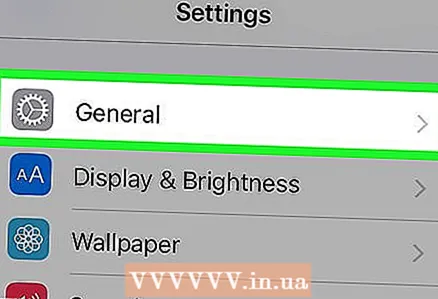 2 ເລື່ອນແລະແຕະ ຕົ້ນຕໍ. ຕົວເລືອກນີ້ຕັ້ງຢູ່ທາງລຸ່ມຂອງ ໜ້າ ຈໍ (ເທິງ iPhone) ຫຼືຢູ່ໃນແຈເບື້ອງຊ້າຍດ້ານເທິງຂອງ ໜ້າ ຈໍ (ເທິງ iPad).
2 ເລື່ອນແລະແຕະ ຕົ້ນຕໍ. ຕົວເລືອກນີ້ຕັ້ງຢູ່ທາງລຸ່ມຂອງ ໜ້າ ຈໍ (ເທິງ iPhone) ຫຼືຢູ່ໃນແຈເບື້ອງຊ້າຍດ້ານເທິງຂອງ ໜ້າ ຈໍ (ເທິງ iPad).  3 ເລື່ອນແລະແຕະ ຂໍ້ ຈຳ ກັດ. ເຈົ້າຈະພົບເຫັນຕົວເລືອກນີ້ຢູ່ໃຈກາງຂອງ ໜ້າ ຈໍ.
3 ເລື່ອນແລະແຕະ ຂໍ້ ຈຳ ກັດ. ເຈົ້າຈະພົບເຫັນຕົວເລືອກນີ້ຢູ່ໃຈກາງຂອງ ໜ້າ ຈໍ.  4 ໃສ່ລະຫັດຜ່ານ. ດ້ວຍລະຫັດຜ່ານນີ້, ເຈົ້າໄດ້ຕັ້ງຂໍ້ຈໍາກັດຢູ່ໃນ iPhone ຫຼື iPad ຂອງເຈົ້າ.
4 ໃສ່ລະຫັດຜ່ານ. ດ້ວຍລະຫັດຜ່ານນີ້, ເຈົ້າໄດ້ຕັ້ງຂໍ້ຈໍາກັດຢູ່ໃນ iPhone ຫຼື iPad ຂອງເຈົ້າ. - ຖ້າບໍ່ໄດ້ຕັ້ງຂໍ້ຈໍາກັດ, ແຕະເປີດໃຊ້ງານຂໍ້ຈໍາກັດແລະປ້ອນລະຫັດຜ່ານຂອງເຈົ້າເຂົ້າສອງຄັ້ງ.
 5 ເລື່ອນແລະແຕະ ເວັບໄຊທ. ມັນເປັນທາງເລືອກທີ່ສຸດທີ່ສຸດຢູ່ໃນພາກເນື້ອໃນທີ່ອະນຸຍາດ.
5 ເລື່ອນແລະແຕະ ເວັບໄຊທ. ມັນເປັນທາງເລືອກທີ່ສຸດທີ່ສຸດຢູ່ໃນພາກເນື້ອໃນທີ່ອະນຸຍາດ.  6 ແຕະ ຈຳ ກັດການເຂົ້າເຖິງເວັບໄຊຜູ້ໃຫຍ່. ເຄື່ອງblueາຍຖືກສີຟ້າຈະປະກົດຢູ່ທາງຂ້າງຕົວເລືອກນີ້.
6 ແຕະ ຈຳ ກັດການເຂົ້າເຖິງເວັບໄຊຜູ້ໃຫຍ່. ເຄື່ອງblueາຍຖືກສີຟ້າຈະປະກົດຢູ່ທາງຂ້າງຕົວເລືອກນີ້. 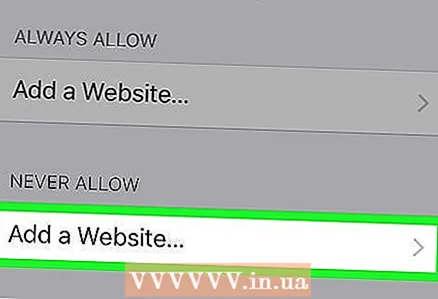 7 ແຕະ ເພີ່ມເວັບໄຊ ສໍາລັບຂໍ້ມູນເພີ່ມເຕີມ, ເບິ່ງພາກ Never open. ຕົວເລືອກນີ້ຕັ້ງຢູ່ດ້ານລຸ່ມຂອງ ໜ້າ ຈໍ.
7 ແຕະ ເພີ່ມເວັບໄຊ ສໍາລັບຂໍ້ມູນເພີ່ມເຕີມ, ເບິ່ງພາກ Never open. ຕົວເລືອກນີ້ຕັ້ງຢູ່ດ້ານລຸ່ມຂອງ ໜ້າ ຈໍ. 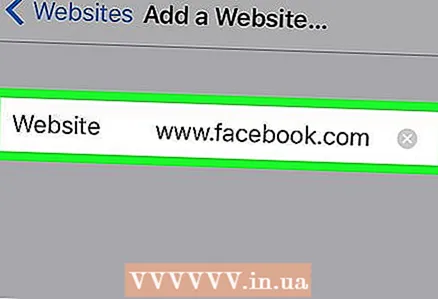 8 ໃສ່ URL ຂອງເວັບໄຊທທີ່ເຈົ້າຕ້ອງການບລັອກ. ເລີ່ມຕົ້ນດ້ວຍ ຄຳ ນຳ ໜ້າ "www" ແລະລົງທ້າຍດ້ວຍແທັກໂດເມນ (ຕົວຢ່າງ, ".ru" ຫຼື ".com"); ດັ່ງນັ້ນ, ບໍ່ໃສ່ໃຈຄໍານໍາ ໜ້າ "https: //".
8 ໃສ່ URL ຂອງເວັບໄຊທທີ່ເຈົ້າຕ້ອງການບລັອກ. ເລີ່ມຕົ້ນດ້ວຍ ຄຳ ນຳ ໜ້າ "www" ແລະລົງທ້າຍດ້ວຍແທັກໂດເມນ (ຕົວຢ່າງ, ".ru" ຫຼື ".com"); ດັ່ງນັ້ນ, ບໍ່ໃສ່ໃຈຄໍານໍາ ໜ້າ "https: //". - ຕົວຢ່າງ, ເພື່ອບລັອກເວັບໄຊທເຟສບຸກຢູ່ໃນ iPhone / iPad, ເຂົ້າໄປທີ່ www.facebook.com.
 9 ແຕະ ພ້ອມ. ເຈົ້າຈະພົບເຫັນປຸ່ມສີຟ້ານີ້ຢູ່ໃນມຸມຂວາລຸ່ມຂອງແປ້ນພິມຂອງເຈົ້າ. ອັນນີ້ຈະບລັອກເວັບໄຊທທີ່ເລືອກໄວ້ໃນ Safari.
9 ແຕະ ພ້ອມ. ເຈົ້າຈະພົບເຫັນປຸ່ມສີຟ້ານີ້ຢູ່ໃນມຸມຂວາລຸ່ມຂອງແປ້ນພິມຂອງເຈົ້າ. ອັນນີ້ຈະບລັອກເວັບໄຊທທີ່ເລືອກໄວ້ໃນ Safari. - ເຮັດຂັ້ນຕອນເຫຼົ່ານີ້ຄືນໃwith່ດ້ວຍໂປຣແກຣມທ່ອງເວັບມືຖືທີ່ເປັນທີ່ນິຍົມອື່ນ,, ເຊັ່ນ Firefox ແລະ Chrome, ຖ້າຕ້ອງການ.
ວິທີທີ່ 4 ຈາກ 4: ອຸປະກອນ Android
- 1 ຕິດຕັ້ງແອັບ BlockSite. ມັນຂັດຂວາງການເຂົ້າຫາເວັບໄຊທ and ແລະແອັບຢູ່ໃນອຸປະກອນ Android ຂອງເຈົ້າ. ເປີດຕະຫຼາດຫຼິ້ນ
 , ແລະຈາກນັ້ນ:
, ແລະຈາກນັ້ນ: - ຄລິກທີ່ແຖບຄົ້ນຫາ;
- ເຂົ້າ blockite ແລະຄລິກ "ຊອກຫາ";
- ແຕະຕິດຕັ້ງຖັດຈາກ BlockSite - ບລັອກແອັບແລະເວັບໄຊທີ່ລົບກວນ;
- ຄລິກ "ຍອມຮັບ" ເມື່ອຖືກຖາມ.
- 2 ດໍາເນີນການຄໍາຮ້ອງສະຫມັກທີ່ຕິດຕັ້ງ. ຄລິກ "ເປີດ" ຢູ່ໃນ Play Store ຫຼືຄລິກໃສ່ຮູບສັນຍາລັກຮູບໄສ້ໃນແຖບແອັບພລິເຄຊັນ.
- 3 ແຕະ ເປີດໃຊ້ (ເປີດ). ມັນເປັນປຸ່ມສີຂຽວຢູ່ດ້ານລຸ່ມຂອງ ໜ້າ ຈໍ.
- 4 ຄລິກ“ ເຂົ້າໃຈມັນ” ເມື່ອຖືກເຕືອນ. ເມນູ "ເຂົ້າເຖິງ" ຂອງແອັບພລິເຄຊັນ "ການຕັ້ງຄ່າ" ຈະເປີດຂຶ້ນ; ບໍ່ດັ່ງນັ້ນ, ໃຫ້ເຮັດດັ່ງຕໍ່ໄປນີ້:
- ເປີດຄໍາຮ້ອງສະຫມັກ "ການຕັ້ງຄ່າ";
- ເລື່ອນແລະແຕະການເຂົ້າຫາ.
- 5 ເປີດໃຊ້ BlockSite. ໃນເມນູການເຂົ້າເຖິງ, ເຮັດດັ່ງຕໍ່ໄປນີ້:
- ກົດ "BlockSite";
- ແຕະປຸ່ມສະຫຼັບສີເທົາຖັດຈາກ "BlockSite"
 .
.
- 6 ດໍາເນີນການ Block Site ອີກເທື່ອຫນຶ່ງ. ເຮັດອັນນີ້ຖ້າເຈົ້າປິດຫຼືຫຍໍ້ແອັບພລິເຄຊັນນີ້ລົງ.
- 7 ຄລິກໃສ່ +. ມັນເປັນປຸ່ມສີຂຽວຢູ່ໃນມຸມຂວາລຸ່ມຂອງ ໜ້າ ຈໍ. ໜ້າ ຈະເປີດບ່ອນທີ່ເຈົ້າສາມາດບລັອກເວັບໄຊທໄດ້.
- 8 ໃສ່ທີ່ຢູ່ເວັບໄຊທ. ຄລິກກ່ອງຂໍ້ຄວາມຢູ່ເທິງສຸດຂອງ ໜ້າ ຈໍແລະຈາກນັ້ນໃສ່ທີ່ຢູ່ເວັບໄຊທ ((ຕົວຢ່າງ: facebook.com).
- 9 ແຕະ
 . ໄອຄອນນີ້ຢູ່ທີ່ມຸມຂວາເທິງຂອງ ໜ້າ ຈໍ. ເວັບໄຊທຈະຖືກເພີ່ມເຂົ້າໃນລາຍຊື່ເວັບໄຊທ blocked ທີ່ຖືກບລັອກ, ນັ້ນແມ່ນ, ເວັບໄຊທນີ້ຈະບໍ່ເປີດຢູ່ໃນ Google Chrome.
. ໄອຄອນນີ້ຢູ່ທີ່ມຸມຂວາເທິງຂອງ ໜ້າ ຈໍ. ເວັບໄຊທຈະຖືກເພີ່ມເຂົ້າໃນລາຍຊື່ເວັບໄຊທ blocked ທີ່ຖືກບລັອກ, ນັ້ນແມ່ນ, ເວັບໄຊທນີ້ຈະບໍ່ເປີດຢູ່ໃນ Google Chrome. - ເພື່ອລຶບເວັບໄຊອອກຈາກບັນຊີດໍາ, ຄລິກໄອຄອນກະຕ່າຂີ້ເຫຍື້ອຢູ່ທາງດ້ານຂວາຂອງທີ່ຢູ່ເວັບໄຊ.
- 10 ປິດການສະັກທັງົດ. ເພື່ອບລັອກແອັບຊົ່ວຄາວ, ແຕະ "+" ຢູ່ມຸມຂວາລຸ່ມຂອງ ໜ້າ ຈໍ, ແຕະ "ແອັບ" ແລະເລືອກແອັບ.
- ເພື່ອປົດບລັອກແອັບໃດ ໜຶ່ງ, ຄລິກໄອຄອນກະຕ່າຂີ້ເຫຍື້ອຢູ່ເບື້ອງຂວາຂອງແອັບ.
- 11 ບລັອກເນື້ອຫາຜູ້ໃຫຍ່ (ຖ້າ ຈຳ ເປັນ). ເພື່ອຊອກຫາວິທີການບລັອກການເຂົ້າຫາເວັບໄຊທ for ສໍາລັບຜູ້ໃຫຍ່ຫຼືມີເນື້ອໃນຕ້ອງຫ້າມ, ອ່ານບົດຄວາມນີ້.
ຄໍາແນະນໍາ
- ເມື່ອເຈົ້າແກ້ໄຂໄຟລ hosts ເຈົ້າພາບ, ລຶບ cache DNS ຂອງຄອມພິວເຕີເຈົ້າເພື່ອປ້ອງກັນການຂັດແຍ້ງລະຫວ່າງໄຟລ hosts ເຈົ້າພາບແລະໂປຣແກຣມທ່ອງເວັບ.
- ເພື່ອປົດບລັອກເວັບໄຊທທີ່ເຈົ້າໄດ້ເພີ່ມໃສ່ໄຟລ hosts ເຈົ້າພາບ, ເປີດໄຟລນັ້ນແລະເອົາແຖວທີ່ເພີ່ມເຂົ້າອອກ. ໃຫ້ແນ່ໃຈວ່າໄດ້ບັນທຶກການປ່ຽນແປງຂອງເຈົ້າ; ຖ້າບໍ່ດັ່ງນັ້ນ, ເວັບໄຊທຈະສືບຕໍ່ຖືກບລັອກ.
- ຂໍ້ຈໍາກັດຂອງ iPhone ນໍາໃຊ້ກັບ Safari ແລະຕົວທ່ອງເວັບອື່ນ.
ຄຳ ເຕືອນ
- ໄຟລ hosts ເຈົ້າພາບບໍ່ໄດ້ບລັອກເວັບໄຊທຢູ່ສະເີ. ໃນກໍລະນີນີ້, ພະຍາຍາມບລັອກເວັບໄຊທ in ຢູ່ໃນຕົວທ່ອງເວັບທີ່ແຕກຕ່າງກັນ.